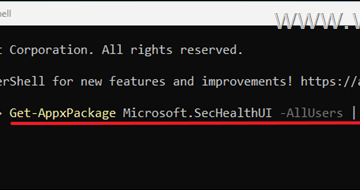Paano Maglaro ng Minecraft nang Libre
Ang Minecraft ay malayo sa pagiging pinakamahal na laro sa merkado. Gayunpaman, ang 20 bucks ay 20 bucks, lalo na para sa mga bagong manlalaro na maaaring gustong subukan ang laro bago ito bilhin para sa buong presyo. Ginawa namin ang gabay na ito upang tulungan kang maglaro ng libre.
Sa artikulong ito, ibabahagi namin ang ilang paraan ng pag-download ng Minecraft nang libre sa mga mobile device, Windows, at Mac na mga computer. Bukod pa rito, ipapaliwanag namin kung paano mag-set up ng Minecraft account at laruin ang laro kasama ang mga kaibigan sa isang lokal o panlabas na server.
Pag-download ng Minecraft nang Libre
Ang mga tagubilin sa paglalaro ng libre Malaki ang pagkakaiba ng bersyon ng Minecraft depende sa operating system ng iyong device – humanap ng angkop na gabay sa ibaba.
iPhone
Nakakalungkot, Ang pag-download ng opisyal na bersyon ng Minecraft sa isang iPhone nang libre ay imposible. Maraming website na nag-aalok ng libreng pag-download ng Minecraft Pocket Edition para sa iPhone, ngunit hindi kami makakapagrekomenda ng anumang partikular na opsyon. Palaging may posibilidad na magkaroon ng virus kapag nag-i-install ng mga pirated na laro, at dapat mong malaman ang mga kahihinatnan. Gayunpaman, ang isang libreng bersyon ng laro ay magagamit para sa mga Windows at Mac na computer. Kung nagmamay-ari ka ng PC o laptop na tumatakbo sa isa sa mga operating system na ito, hanapin ang mga tagubilin para sa pag-install ng libreng Minecraft sa ibaba.
Android
Available ang isang libreng pagsubok ng Minecraft Pocket Edition para sa Android mga gumagamit. Sundin ang mga hakbang sa ibaba para i-claim ito:
Bisitahin ang opisyal na Minecraft site at i-click ang icon ng Android. Pagkatapos ay ire-redirect ka sa Google Play. I-click ang I-install at hintaying mag-upload ang laro. Buksan ang laro sa iyong telepono at magrehistro o mag-sign in sa isang umiiral nang account upang magsimulang maglaro.
Ang libre Ang pagsubok ay tumatagal lamang ng 90 minuto, ngunit mayroong isang paraan upang mapalawig ito nang walang katapusan. Narito kung paano gawin iyon:
Ihinto ang paglalaro bago matapos ang 90 minutong pagsubok. Inirerekomenda namin ang paglalaro nang hindi hihigit sa 80 minuto upang matiyak na mayroon kang sapat na oras para sa mga susunod na hakbang. Umalis at i-save ang iyong kasalukuyang mundo ng Minecraft. Lumikha ng bagong mundo o kopyahin ang iyong nakaraang mundo. Maaari kang maglaro dito para sa isa pang <90 minuto. pagkatapos ay kailangan mong ulitin muli ang proseso. hindi mabibilang oras kapag lumabas ka sa laro.
Tandaan: Available ang libreng pagsubok ng Minecraft Pocket Edition sa US ngunit maaaring hindi gumana para sa ibang mga bansa.
Windows 10
Ang unang paraan sa paglalaro ng Minecraft nang libre ay ang paggamit ng TLauncher. Ang nakakalito na bahagi dito ay ang paggamit ng TLauncher ay laban sa Kasunduan ng Gumagamit ng Minecraft. Ang website ng pag-download ay maaari ding maglaman ng mga virus, kaya inirerekomenda namin ang paggamit ng VPN at antivirus upang protektahan ang iyong PC sa panahon ng pag-install. Sundin ang mga hakbang sa ibaba upang i-install ang Minecraft gamit ang TLauncher:
Pumunta sa pahina ng pag-download ng Minecraft at i-click ang I-download. Ito ay isang maliit na text na matatagpuan sa ibaba ng button na Kunin Ito Ngayon.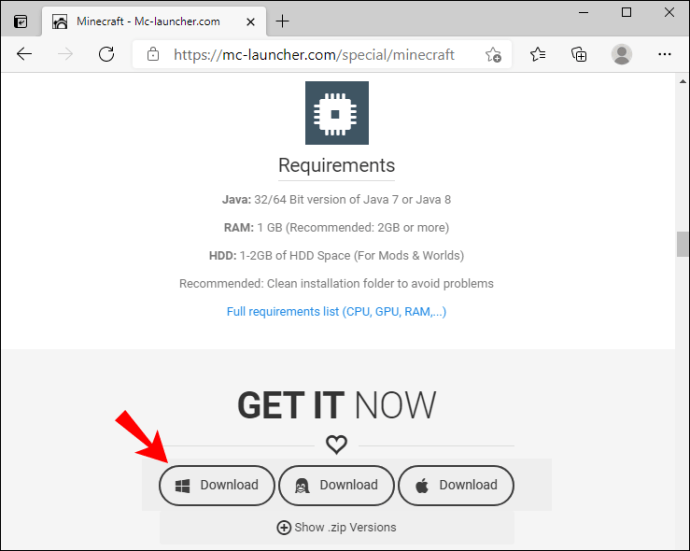 Kapag na-redirect sa isang bagong page, i-click ang Humiling ng Mga Link sa Pag-download. Sa isang bagong page, piliin ang opsyon sa pag-download para sa Windows (.exe file).
Kapag na-redirect sa isang bagong page, i-click ang Humiling ng Mga Link sa Pag-download. Sa isang bagong page, piliin ang opsyon sa pag-download para sa Windows (.exe file).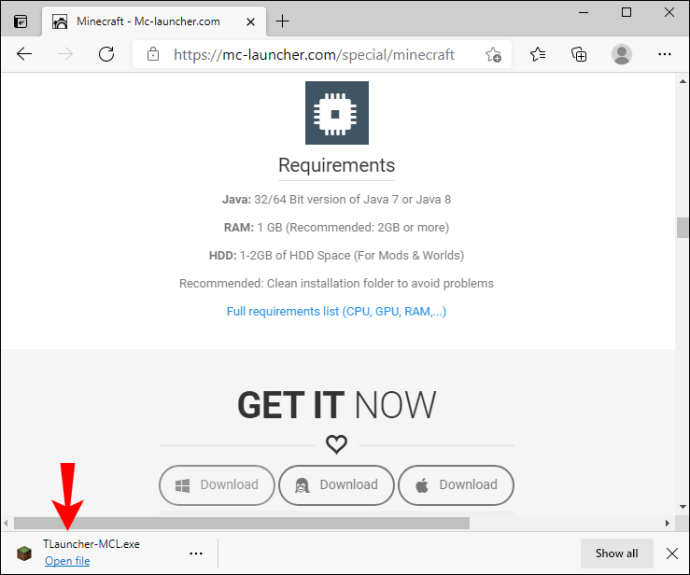 Kapag na-upload na ang file, mag-click sa icon ng launcher nang dalawang beses upang patakbuhin ito. Sa window ng pag-install ng launcher, palawakin ang dropdown na menu at piliin ang Gumawa at pamahalaan ang mga account.
Kapag na-upload na ang file, mag-click sa icon ng launcher nang dalawang beses upang patakbuhin ito. Sa window ng pag-install ng launcher, palawakin ang dropdown na menu at piliin ang Gumawa at pamahalaan ang mga account.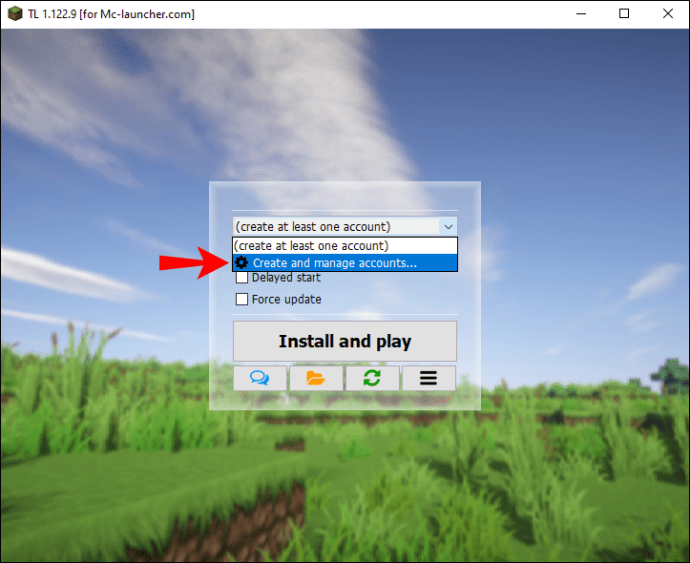 I-click ang icon na berdeng plus upang magrehistro ng account, pagkatapos ay piliin ang Libre (w/o password). Sundin ang mga tagubilin sa screen. Opsyonal, i-click ang Mojang.com account kung nagmamay-ari ka na ng account.
I-click ang icon na berdeng plus upang magrehistro ng account, pagkatapos ay piliin ang Libre (w/o password). Sundin ang mga tagubilin sa screen. Opsyonal, i-click ang Mojang.com account kung nagmamay-ari ka na ng account.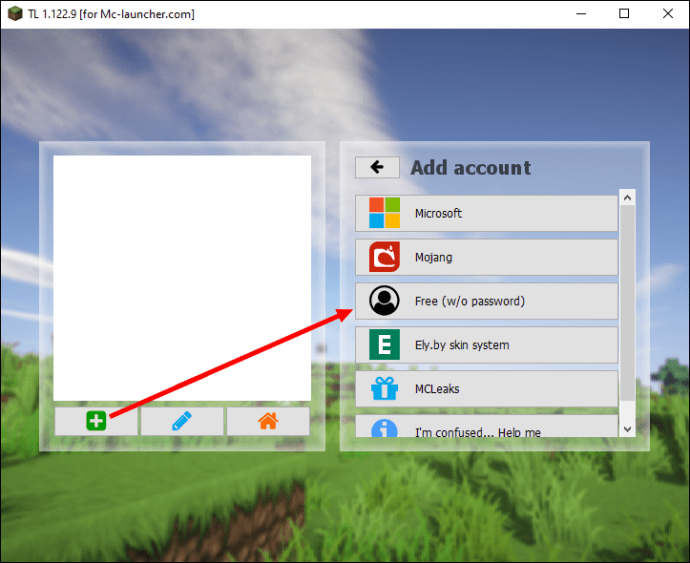 Piliin ang iyong account at i-click ang orange na icon ng bahay upang mag-log in.
Piliin ang iyong account at i-click ang orange na icon ng bahay upang mag-log in.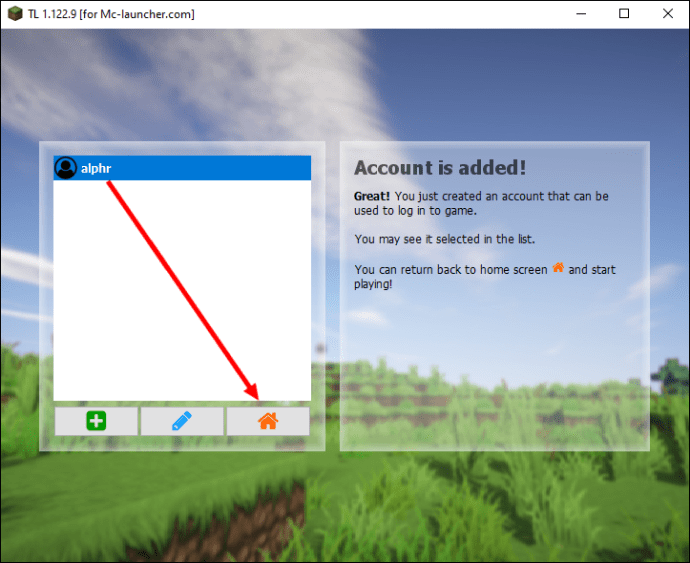 Sa sandaling naka-log in ka na sa iyong account at na-redirect pabalik sa window ng pag-install, piliin ang bersyon ng Minecraft na gusto mong i-install mula sa dropdown na menu.
Sa sandaling naka-log in ka na sa iyong account at na-redirect pabalik sa window ng pag-install, piliin ang bersyon ng Minecraft na gusto mong i-install mula sa dropdown na menu.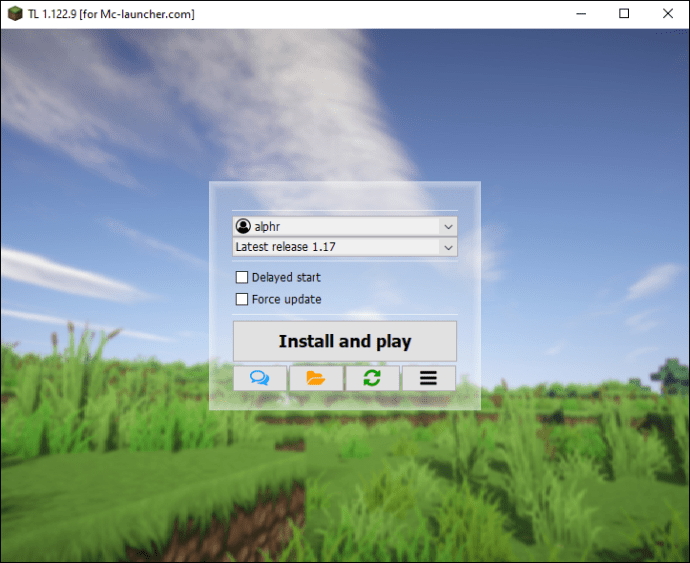 I-click ang I-install at i-playat hintaying matapos ang pag-install. Pagkatapos, ilunsad ang laro at simulan ang paglalaro.
I-click ang I-install at i-playat hintaying matapos ang pag-install. Pagkatapos, ilunsad ang laro at simulan ang paglalaro.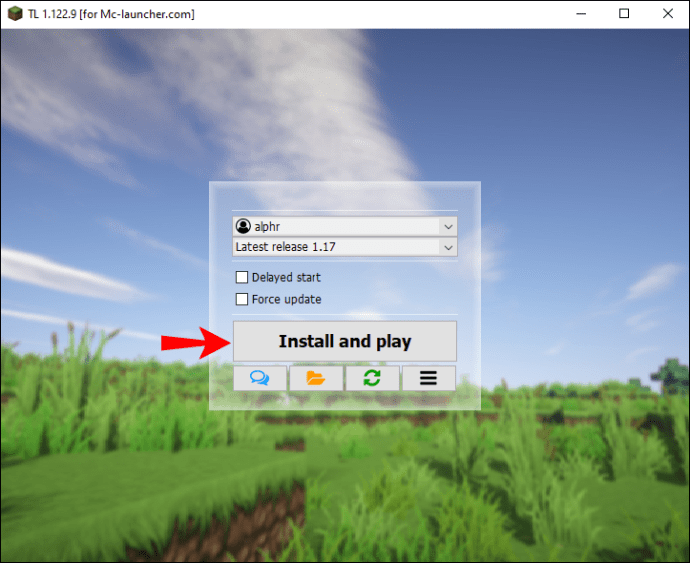
Kung ayaw mong ipagsapalaran ang kaligtasan ng iyong computer, maaari mong i-play ang opisyal na Minecraft demo nang libre sa loob ng 100 minuto. Hindi ito marami, ngunit sapat na ito para sa iyo na magpasya kung ang buong bersyon ay sulit na bayaran. Narito kung paano i-install ang Minecraft demo:
Bisitahin ang opisyal na website ng Minecraft at i-click ang Download For Windows upang i-download ang demo installation file.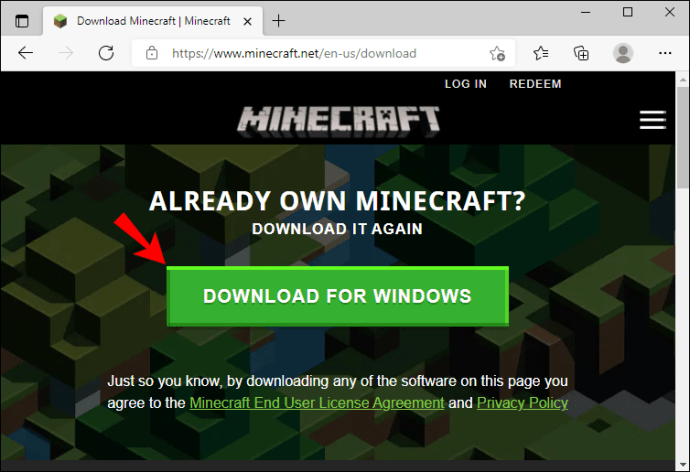 Kapag na-download na ang file , i-click ito ng dalawang beses upang patakbuhin ang proseso ng pag-install. Sundin ang mga tagubilin sa screen. Kapag na-install na ang Minecraft Launcher, mag-click sa icon nito nang dalawang beses upang buksan ito. Makikita mo ang icon sa iyong desktop o sa Start menu.
Kapag na-download na ang file , i-click ito ng dalawang beses upang patakbuhin ang proseso ng pag-install. Sundin ang mga tagubilin sa screen. Kapag na-install na ang Minecraft Launcher, mag-click sa icon nito nang dalawang beses upang buksan ito. Makikita mo ang icon sa iyong desktop o sa Start menu.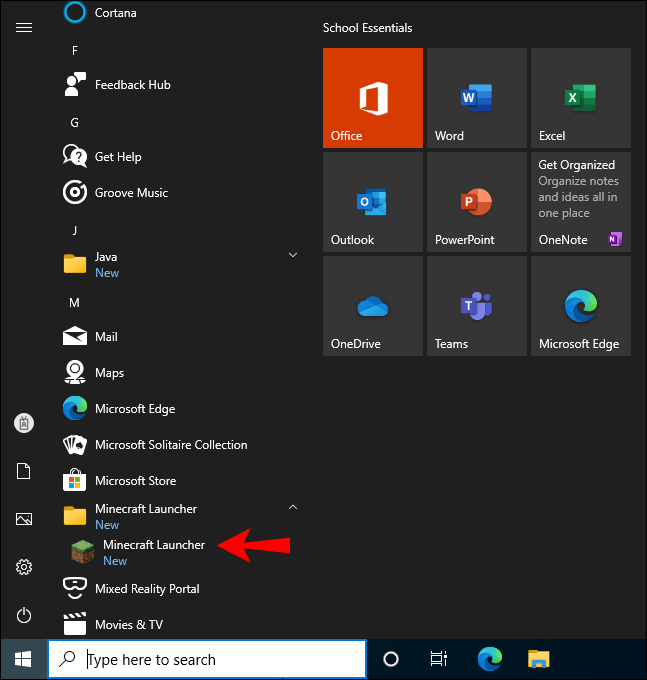 I-click ang Mag-sign Up, pagkatapos ay magrehistro ng bagong Minecraft account o mag-log in sa isang umiiral na.
I-click ang Mag-sign Up, pagkatapos ay magrehistro ng bagong Minecraft account o mag-log in sa isang umiiral na.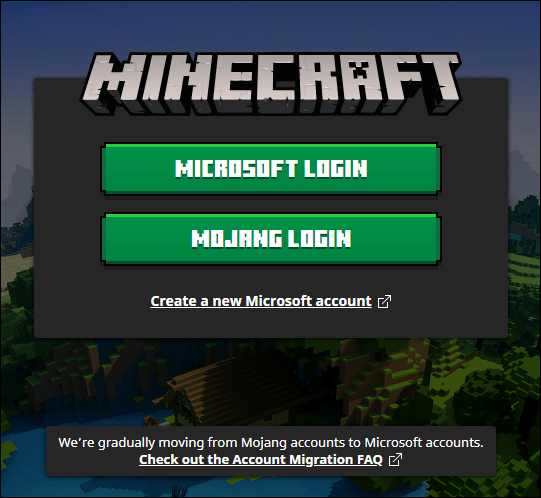 Kapag naka-log in, i-click ang Play Demo. Ang 100 minutong panahon ng demo ay maaaring palawigin ng hanggang limang araw. Kapag nag-expire na ito, kakailanganin mong bilhin ang buong bersyon.
Kapag naka-log in, i-click ang Play Demo. Ang 100 minutong panahon ng demo ay maaaring palawigin ng hanggang limang araw. Kapag nag-expire na ito, kakailanganin mong bilhin ang buong bersyon.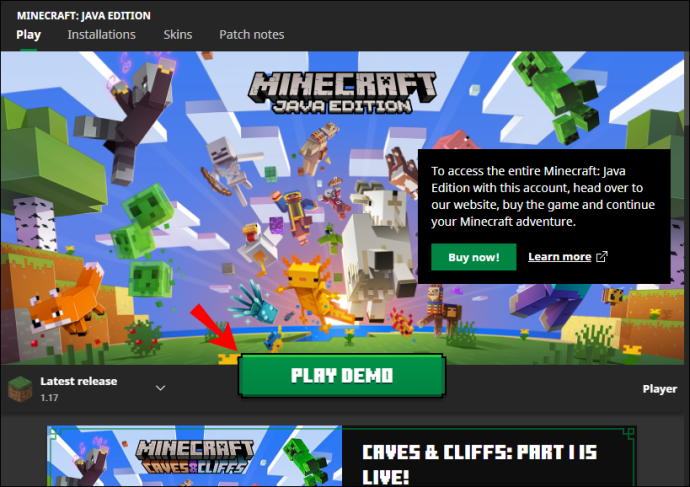
Sa wakas, maaari mong laruin ang opisyal na bersyon ng Minecraft Classic 2009 nang libre para sa isang walang limitasyong panahon. Sundin ang mga hakbang sa ibaba upang i-install ito:
I-download ang file sa pag-install. I-type ang iyong username.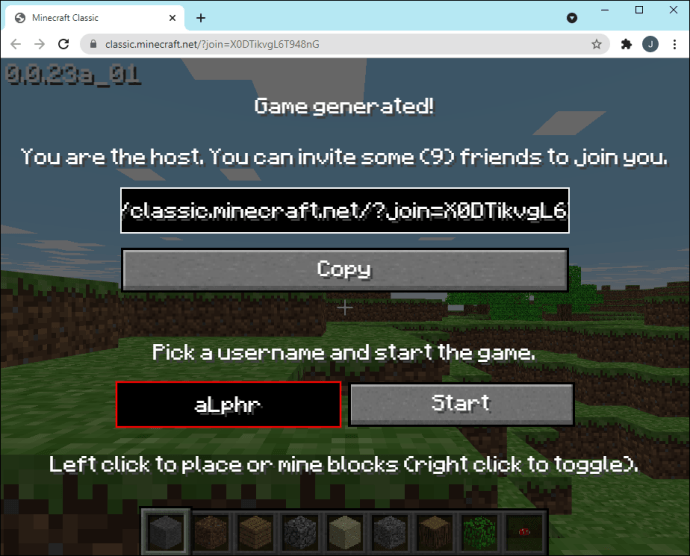 I-click ang Start, at handa ka nang umalis.
I-click ang Start, at handa ka nang umalis.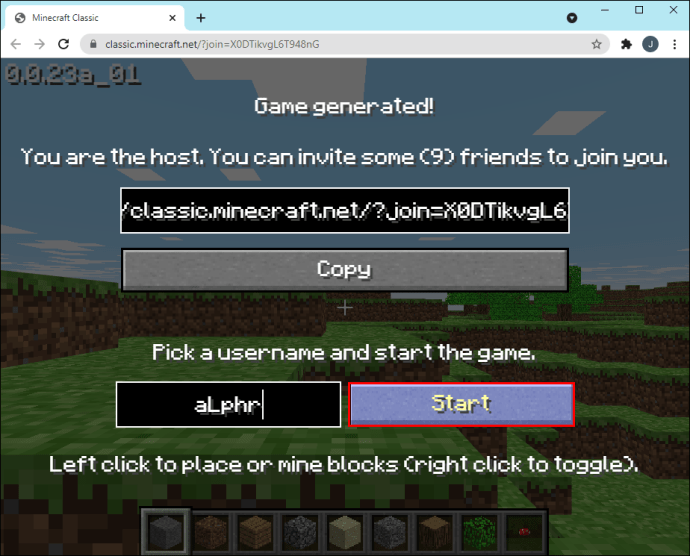
Mac
Kapareho ng mga user ng Windows, Ang mga manlalaro ng Mac Minecraft ay may tatlong opsyon para maglaro ng libre. Ang una ay i-install ang laro gamit ang TLauncher:
Pumunta sa Minecraft download page at i-click ang I-download. Ito ay isang maliit na text na matatagpuan sa ibaba ng button na Kunin Ito Ngayon.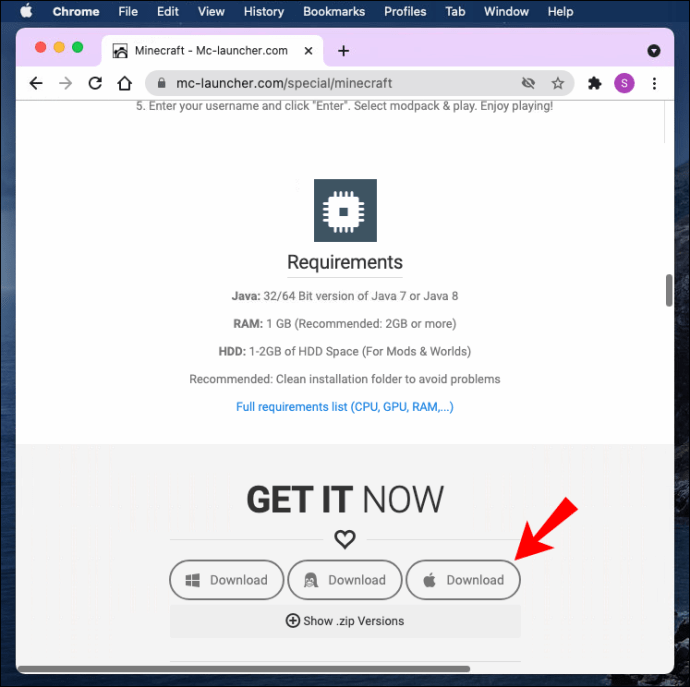 Kapag na-redirect sa isang bagong page, i-click ang Humiling ng Mga Link sa Pag-download. Sa isang bagong pahina, piliin ang opsyon sa pag-download para sa Mac (.jar file). Tiyaking mayroon kang pinakabagong bersyon ng Java upang patakbuhin ang file. Kapag na-upload na ang file, mag-click sa icon ng launcher nang dalawang beses upang patakbuhin ito.
Kapag na-redirect sa isang bagong page, i-click ang Humiling ng Mga Link sa Pag-download. Sa isang bagong pahina, piliin ang opsyon sa pag-download para sa Mac (.jar file). Tiyaking mayroon kang pinakabagong bersyon ng Java upang patakbuhin ang file. Kapag na-upload na ang file, mag-click sa icon ng launcher nang dalawang beses upang patakbuhin ito.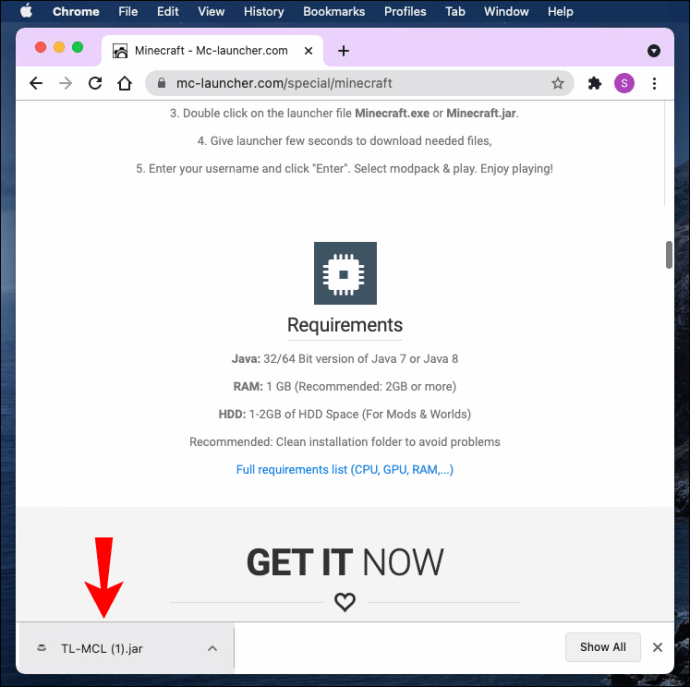 Sa window ng pag-install ng launcher, palawakin ang dropdown na menu at piliin ang Gumawa at mamahala ng mga account.
Sa window ng pag-install ng launcher, palawakin ang dropdown na menu at piliin ang Gumawa at mamahala ng mga account.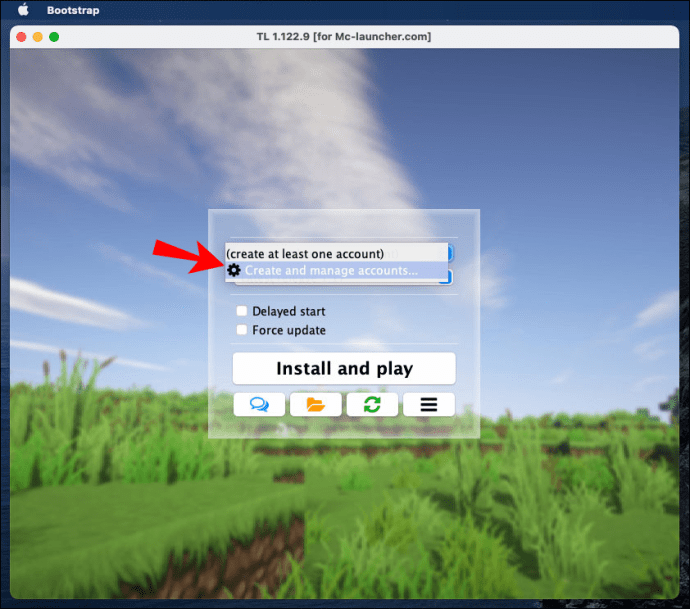 I-click ang icon na berdeng plus upang magrehistro ng account, pagkatapos ay piliin ang Libre (w/o password). Sundin ang mga tagubilin sa screen. Opsyonal, i-click ang Mojang.com account kung nagmamay-ari ka na ng account.
I-click ang icon na berdeng plus upang magrehistro ng account, pagkatapos ay piliin ang Libre (w/o password). Sundin ang mga tagubilin sa screen. Opsyonal, i-click ang Mojang.com account kung nagmamay-ari ka na ng account.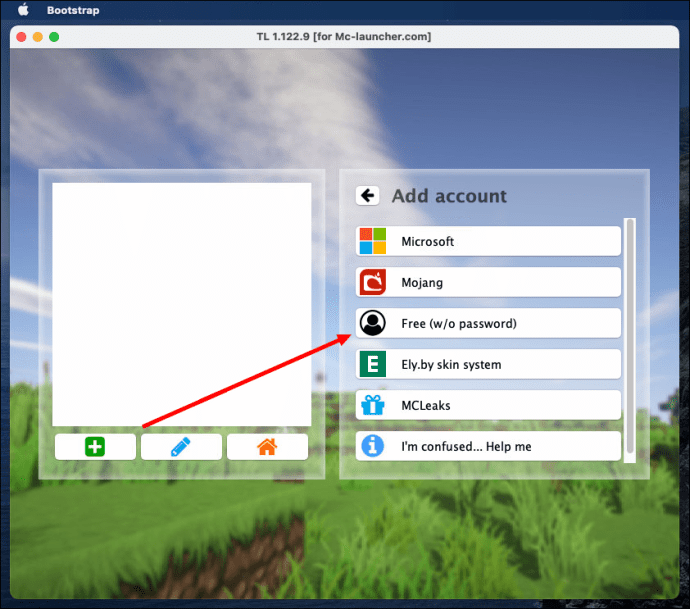 Piliin ang iyong account at i-click ang icon na orange house upang mag-log in.
Piliin ang iyong account at i-click ang icon na orange house upang mag-log in.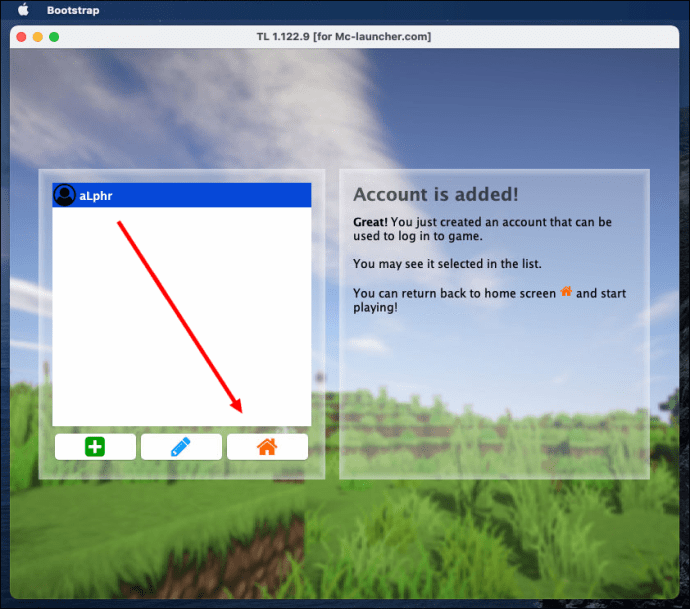 Sa sandaling naka-log in ka sa iyong account at na-redirect pabalik sa window ng pag-install, piliin ang bersyon ng Minecraft na gusto mong i-install mula sa dropdown na menu.
Sa sandaling naka-log in ka sa iyong account at na-redirect pabalik sa window ng pag-install, piliin ang bersyon ng Minecraft na gusto mong i-install mula sa dropdown na menu.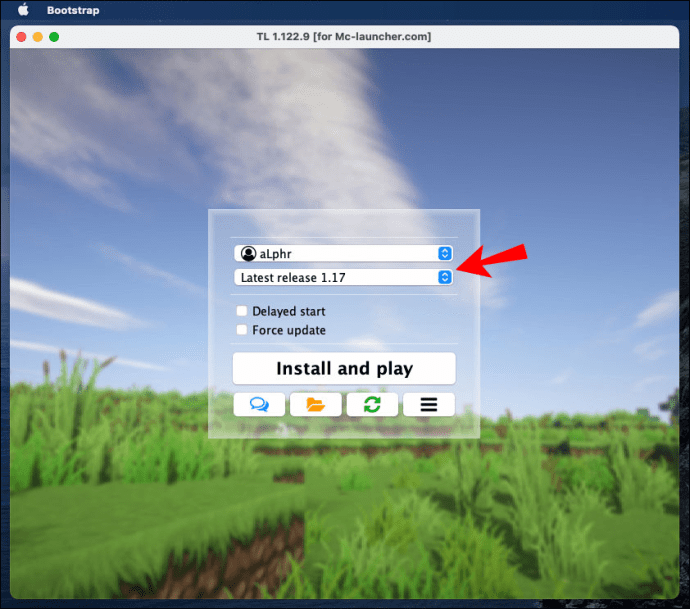 I-click ang I-install at i-play at hintaying matapos ang pag-install. Pagkatapos, ilunsad ang laro at simulan ang paglalaro.
I-click ang I-install at i-play at hintaying matapos ang pag-install. Pagkatapos, ilunsad ang laro at simulan ang paglalaro.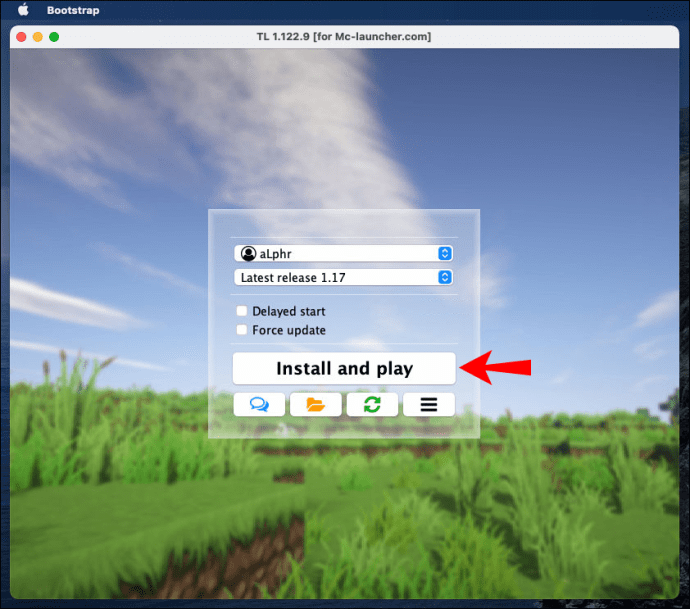
Ang pangalawang opsyon ay maglaro ng 100 minutong opisyal na demo ng Minecraft:
Bisitahin ang opisyal na website ng Minecraft at i-click ang I-download Para sa MacOS na i-download ang demo installation file.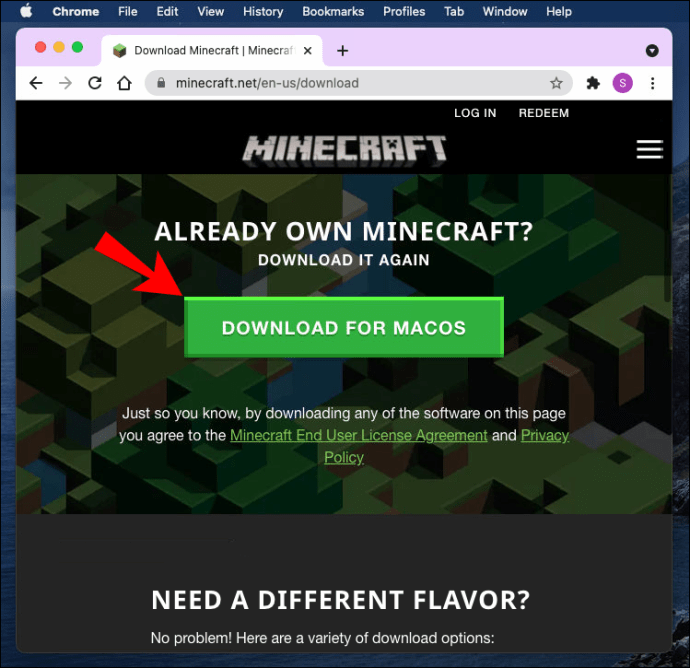 Kapag na-upload na ang file, i-click ito nang dalawang beses upang patakbuhin ang proseso ng pag-install. Sundin ang mga tagubilin sa screen.
Kapag na-upload na ang file, i-click ito nang dalawang beses upang patakbuhin ang proseso ng pag-install. Sundin ang mga tagubilin sa screen.
Kapag na-install na ang Minecraft Launcher, mag-click sa icon nito nang dalawang beses upang buksan ito. Mahahanap mo ang icon sa folder ng Applications.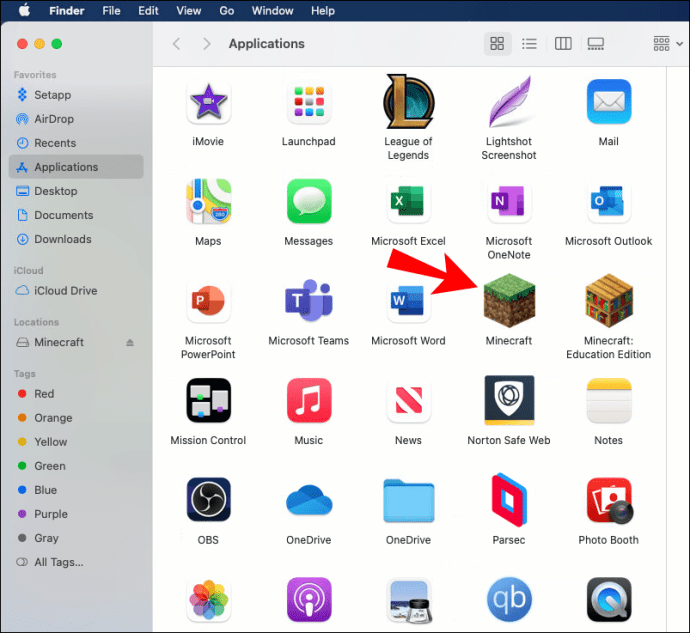 I-click ang Mag-sign Up, pagkatapos ay magparehistro ng bagong Minecraft account o mag-log in sa isang umiiral na.
I-click ang Mag-sign Up, pagkatapos ay magparehistro ng bagong Minecraft account o mag-log in sa isang umiiral na.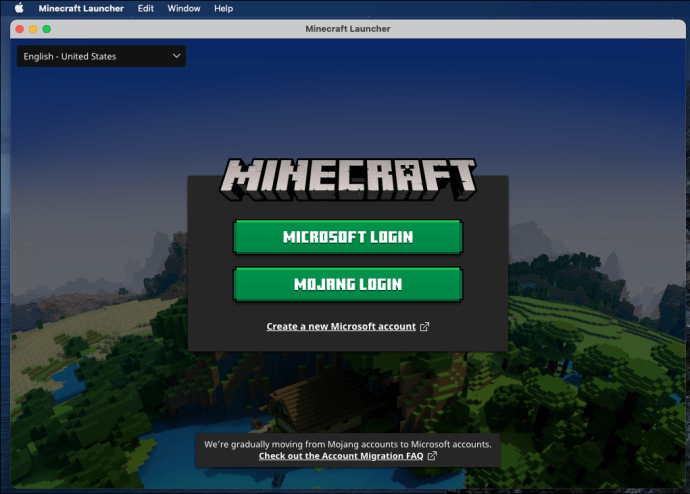 Kapag naka-log in, i-click ang Play Demo. Ang 100 minutong panahon ng demo ay maaaring palawigin ng hanggang limang araw. Kapag tapos na ito, kakailanganin mong bilhin ang buong bersyon.
Kapag naka-log in, i-click ang Play Demo. Ang 100 minutong panahon ng demo ay maaaring palawigin ng hanggang limang araw. Kapag tapos na ito, kakailanganin mong bilhin ang buong bersyon.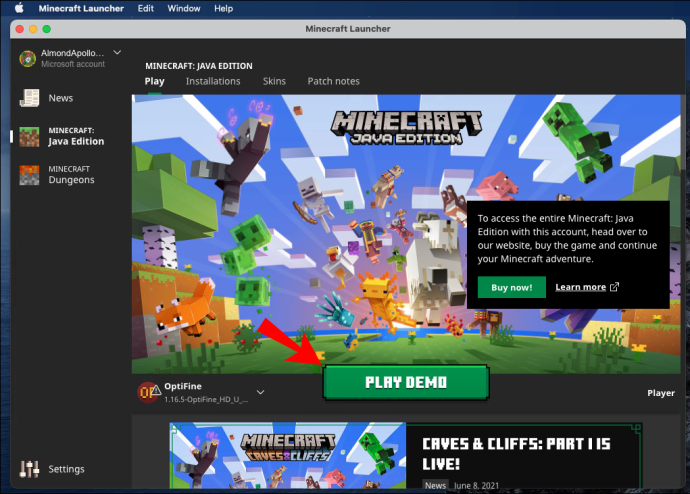
Ang huling opsyon ay i-play ang unang bersyon ng Minecraft. Napakasimple ng proseso ng pag-install:
I-download ang file ng pag-install. I-type ang iyong username.
I-click ang Start, at handa ka nang umalis.
Paano Mag-set Up ng Minecraft Account?
Ang isang Minecraft account ay kinakailangan upang maglaro ng anumang bersyon ng laro. Sa kabutihang palad, ang pag-set up ng isang account ay libre, at magagamit mo ito sa libreng bersyon ng laro nang walang anumang isyu. Ang mga hakbang ay pareho, anuman ang device na iyong ginagamit.
Bisitahin ang opisyal na Minecraft site at i-click ang button na Mag-log In na matatagpuan sa kanang sulok sa itaas ng iyong screen.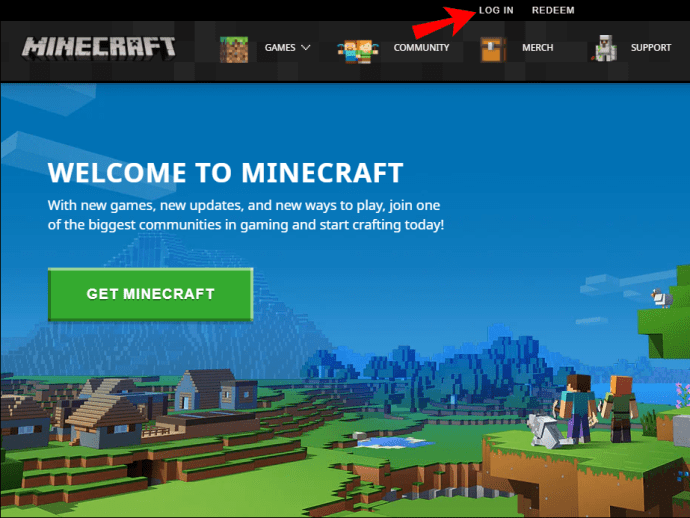 Piliin ang Mag-sign in Gamit ang Microsoft kung nagmamay-ari ka ng Microsoft account. Awtomatikong mangyayari ang pag-sign in; walang karagdagang hakbang ang kailangan mula sa iyong pagtatapos.
Piliin ang Mag-sign in Gamit ang Microsoft kung nagmamay-ari ka ng Microsoft account. Awtomatikong mangyayari ang pag-sign in; walang karagdagang hakbang ang kailangan mula sa iyong pagtatapos.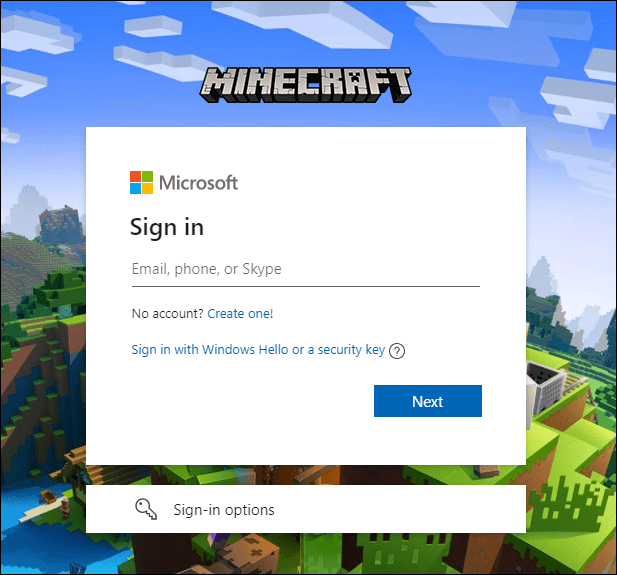 Kung wala kang Microsoft account o ayaw mong gamitin ito, piliin ang Mag-sign up nang libre.
Kung wala kang Microsoft account o ayaw mong gamitin ito, piliin ang Mag-sign up nang libre.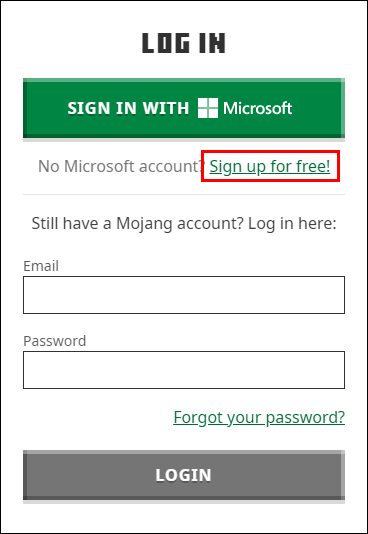 I-type ang iyong email address, pagkatapos ay i-click ang Susunod.
I-type ang iyong email address, pagkatapos ay i-click ang Susunod.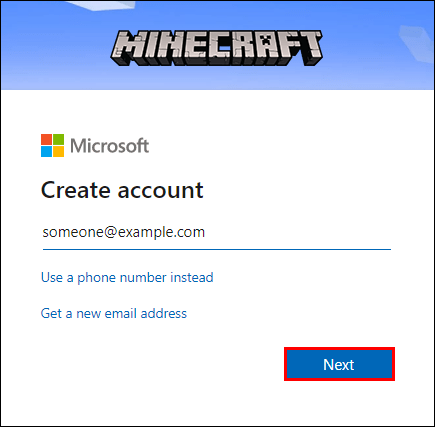 Ilagay ang iyong password at i-click ang Susunod.
Ilagay ang iyong password at i-click ang Susunod.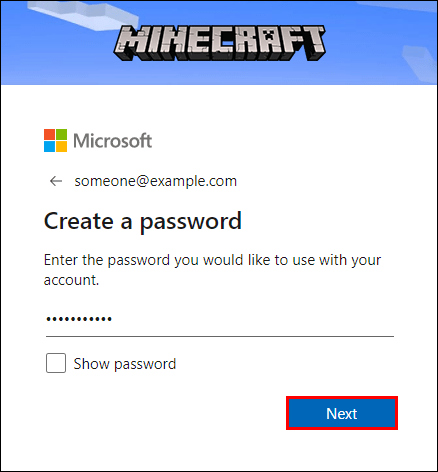 Piliin ang iyong rehiyon at petsa ng kapanganakan, pagkatapos ay i-click ang Susunod.
Piliin ang iyong rehiyon at petsa ng kapanganakan, pagkatapos ay i-click ang Susunod.
Buksan ang iyong email at ilagay ang verification code na natanggap mo mula sa Minecraft sa window ng pagpaparehistro.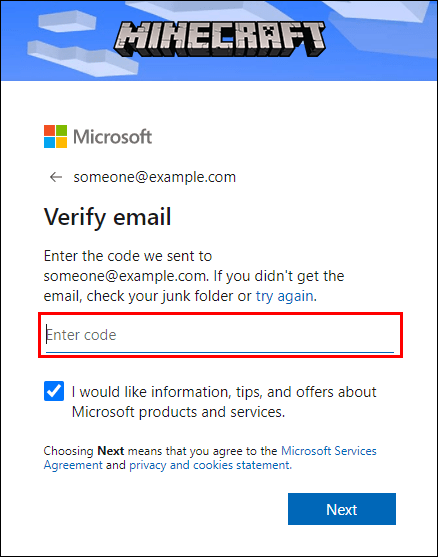 Lutasin ang Captcha.
Lutasin ang Captcha. Gumawa ng Minecraft username at pumili ng avatar, pagkatapos ay i-click ang Let’s Go.
Gumawa ng Minecraft username at pumili ng avatar, pagkatapos ay i-click ang Let’s Go.
Frequently Asked Questions
Sa seksyong ito, sasagutin namin ang higit pang mga tanong tungkol sa paglalaro ng Minecraft.
Paano Maglaro ng Minecraft Sa Mga Kaibigan sa Mobile?
Kung ang lahat ng iyong kaibigan ay gumagamit ng parehong Wi-Fi network, maaari kang maglaro sa isang lokal na server. Sundin ang mga hakbang sa ibaba upang magsimulang maglaro nang magkasama:
1. Buksan ang larong Mga Setting.
2. Ilipat ang toggle button sa tabi ng Local Server Multiplayer sa On posisyon.
3. I-load ang mundong gusto mong laruin sa iyong device bago ito i-load ng ibang mga manlalaro. Ikaw na ngayon ang host ng laro.
4. Dapat i-tap ng iyong mga kaibigan ang Play at piliin ang mundong matatagpuan sa tuktok ng kanilang listahan at naka-highlight sa kulay asul.
Kung ang iyong mga kaibigan ay gumagamit ng ibang network, kailangan mong lumikha ng isang bagong panlabas na server o gumamit ng isang umiiral na. Sundin ang mga tagubilin sa ibaba:
1. Bisitahin ang listahan ng server ng Minecraft Pocket Edition upang mahanap ang impormasyon ng iyong server.
2. Sa laro, i-tap ang Maglaro, pagkatapos ay mag-navigate sa tab na Mga Server.
3. I-tap ang Magdagdag ng server upang kumonekta sa isang panlabas na server.
4. Punan ang kinakailangang impormasyon – pangalan ng server, IP address, at numero ng port.
5. I-tap ang I-play upang magsimulang maglaro.
I-enjoy ang Minecraft nang Libre
Sana, sa tulong ng aming gabay, maaari ka na ngayong maglaro ng Minecraft nang libre. Magkaroon ng kamalayan sa mga virus kapag nagda-download ng mga hindi opisyal na bersyon ng laro. Inirerekomenda namin ang paggamit ng antivirus at VPN software upang i-scan ang lahat ng mga file bago i-install. At kung talagang nag-enjoy ka sa laro, isaalang-alang ang pagbabayad para sa opisyal na bersyon upang magbigay-galang sa mga developer.
May alam ka bang ligtas at pinagkakatiwalaang mga site para sa pag-download ng Minecraft nang libre sa iPhone? Ibahagi ang iyong mga karanasan sa seksyon ng mga komento sa ibaba.
Disclaimer: Ang ilang mga pahina sa site na ito ay maaaring may kasamang link na kaakibat. Hindi nito naaapektuhan ang aming editoryal sa anumang paraan.